本文档为最新版本SAP ECC6.0 EHP8 虚拟机的使用步骤,共分五个步:
1.解压压缩文件
2.安装VMware虚拟机
3.启动虚拟机
4.启动SAP服务
5.登陆SAP
1.解压压缩文件
下载完网盘上的文件后,得到19个压缩文件,安装好7z解压工具后,打开7z, 然后找到第一个压缩包,即7z.001,然后解压到指定文件夹目录。虚拟机采用分卷压缩,所以只用解压第一个7z.001 就行了,其他压缩包不用解压。


关于解压错误:虚拟机正常情况下都是可以顺利解压。如果出现解压错误,可以尝试将报错的压缩包重新下载,或者换一种解压工具,一般建议解压软件用WinRAR。如果都无法处理可以联系下店家,店家会重新给您分享压缩包。
解压完成后得到的所有文件合计约为188G 左右,如下图:

如果发现解压后的文件和上面的图片有出入,可以忽略不计,一般只要解压后有188g左右 都可以正常运行。
2.安装虚拟机(如果本机已经安装了VMware12就可以不用安装)
从网盘下载VMware12,然后安装虚拟机 
参考这份手册安装VMware12,在安装最后一步需要输入序列号界面输入序列号: 5A02H-AU243-TZJ49-GTC7K-3C61N
3.启动虚拟机
3.1 VMware虚拟机安装之后运行虚拟机。
双击桌面上虚拟机图标 。 
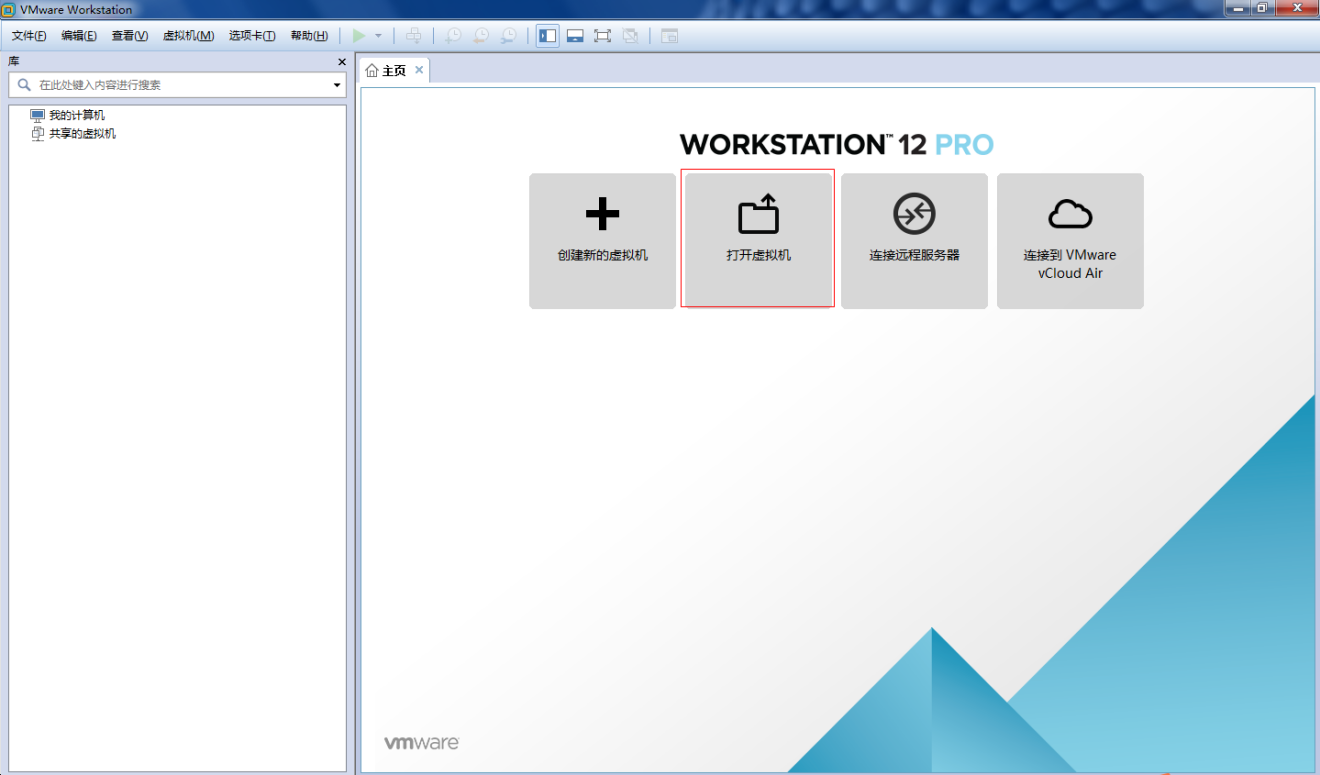
3.2 VMware主界面点击打开虚拟机,打开解压后的 ECC6.0 EHP8 虚拟机,路径在 ECC6.0 EHP8 解压后存放的路径 :
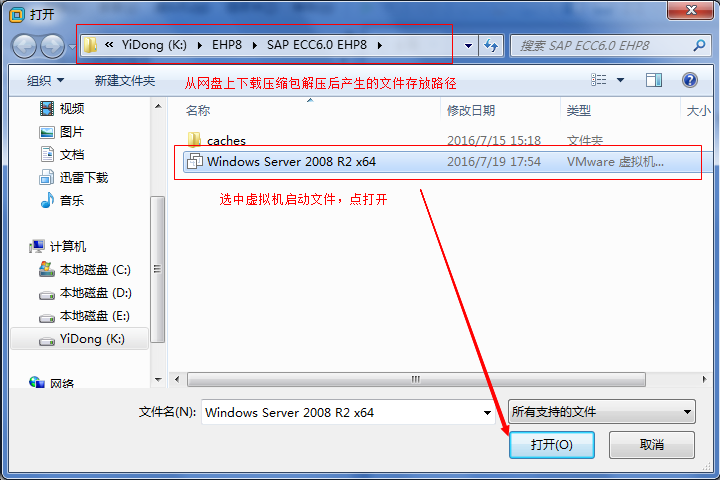
点中,  选择”打开”,打开虚拟机文件后的界面:
选择”打开”,打开虚拟机文件后的界面:

3.3 如果需要调整虚拟机的内存大小及 CPU 数量,此时可以点击“编辑虚拟机设置”进行编辑。编辑完之后保存,然后点击“开启此虚拟机“来启动虚拟机。
虚拟机内存及CUP 设置原则:
内存:如果是主机是8g 内存 可以分5g 给虚拟机,如果是6g 内存可以分4g 给虚拟机,如果是4g内存 给虚拟机分3g.基本按照这样给主机留1-4g 内存的原则,如果主机内存比较大可以多预留点主机。
CPU:CPU 的数量是1,核心数量看你的主机CPU 核数决定,单核就是1,双核就是2,四核就是4….。有个实用的看主机CPU 核数的方法:调出主机的任务管理器(ctrl+alt+delete选择任务管理器)
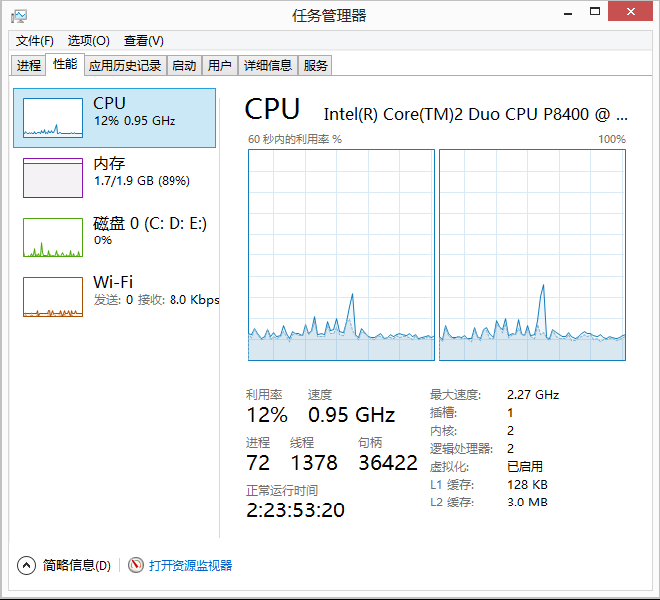
性能里面关于CPU 有几个格子就几核,例如我这里有两个格子,那么就是双核的。不同版本显示的界面可能不同。设置好CPU 和内存后保存。
需要注意的是更改虚拟机的设置需要是虚拟机关机状态下操作,开机无法操作。另关闭虚拟机切记不可强制操作。如果SAP 服务是在运行状态下,需要分别右键停止了服务项,等服务项变成了灰色,再退出服务界面,再关闭虚拟机 ! !
3.4 如果出现类似”此主机支持 Intel VT‐x,但 Intel VT‐x 处于禁用状态。 ”的错误提示,说明脑不支持64 位的虚拟化,此时需要开启电脑支持 64 位虚拟机化功能。

方法是将电脑重启,重启时进入 bios 里面.(如何进入bios,各个品牌的机子不尽相同,一般都是按 ESC 或者 DELETE 键。如果不清楚可以上网查下。)进入到 bios 里面找到路径选择 configuration ,再选择intel virtual technology , 此时该选项应该是 disabled(关闭)的,将 disabled(关闭)改为 enabled(开
启),F10 保存设置,重启即可。
注意:如果出现以下选择是移动还是复制时,一定要选择复制,如果选择错误会导致虚拟机无法开机,切记! 
3.5如果出现如下图的反复加载的情况:

请同样对照3.4步设置下电脑的BIOS.
进入到虚拟机的开机界面 ,开机不需要密码,如果需要输入密码,密码是Ehp8123456。
4.启动SAP 服务
登陆到虚拟机里面,双击虚拟机桌面上图标  来开启SAP 服务,稍等片刻后进入启动服务界面。
来开启SAP 服务,稍等片刻后进入启动服务界面。
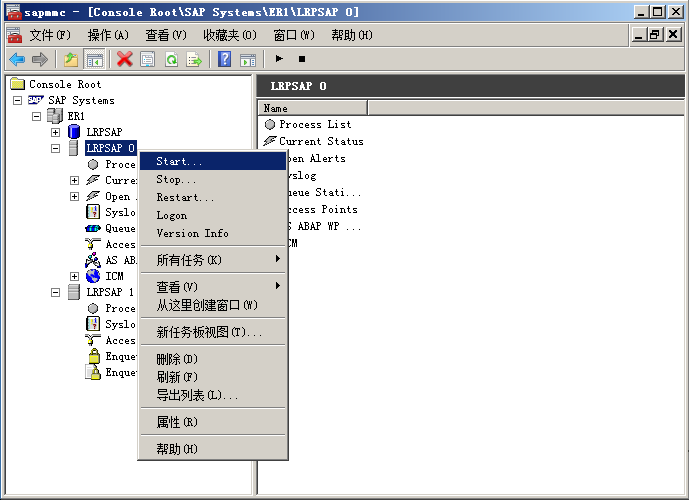
界面上有LRPSAP 0 和LRPSAP 1 两个主菜单。首先右键LRP_SAP 0,选择开始,在弹出框中输入密码Ehp8123456,如果是用的笔记本,需要注意笔记本是否开启了数字键盘,开启了需要关闭,否则会导致密码输入错误。不用等LRP_SAP 0变绿,然后右键LRPSAP 1,右键选择开始,这个不需要输入密码。等LRPSAP 0 和LRPSAP 1 都变成如下图所示的绿色后,表示服务启动成功。(这个地方等待的时间长短取决于机器的性能)
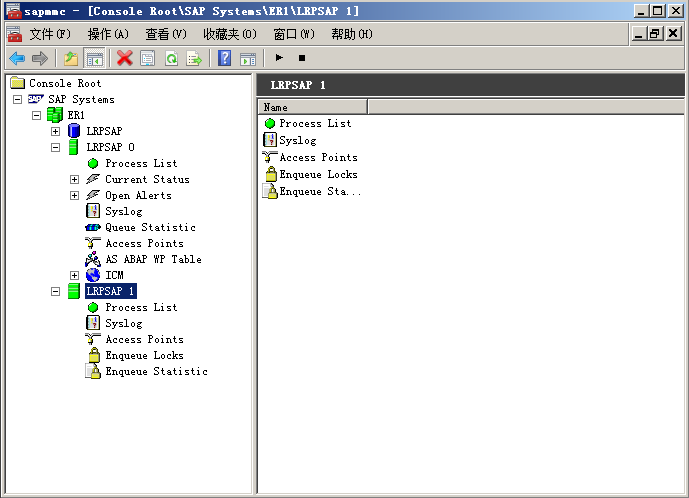
5.登陆SAP
服务启动完成之后,双击虚拟机桌面上的SAP logon 登录SAP。
SAP配置

实例编号:00 系统标识:ER1
应用服务器填虚拟机的ip地址。命令提示符里输入ipconfig,然后回车

账号密码在虚拟机桌面的文件里

注意笔记本登录是否开启了数字键盘。连续输入密码错误次数超过3次账号会被锁定,切记!
至此登陆完成!


里面有测试数据吗,还是纯净系统。
没有数据。